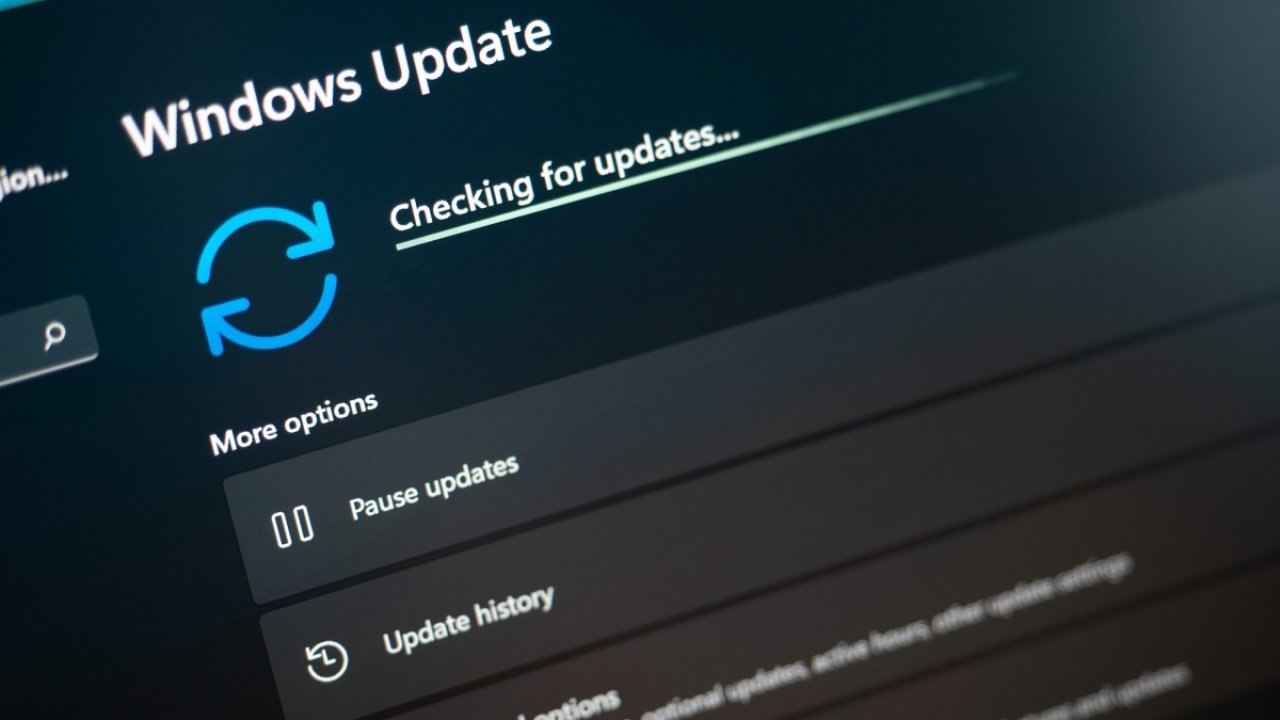
Windows 10 ve 11 de Windows.old Dosyaslarını Silme
Bilgisayarınıza bir güncelleme yüklediğinizde, aniden gizemli bir klasör belirebilir: Windows.old. Bu klasör, güncelleme sırasında bir sorun olması durumunda çok yararlı olabilir ve Windows'un eski bir sürümüne geri dönmenizi sağlar. Ancak aynı zamanda bilgisayarınızda çok fazla yer kaplayabilir. İşte nasıl kaldırılacağı.
Muhtemelen Windows.old adlı bu garip klasörün ne olabileceğini merak etmişsinizdir, bilgisayarınızda hiçbir yerde görünmüyor. Dahası, Windows 11'e yükseltme yaptıysanız, onunla ne yapacağınızı bilmeden karşılaşmış olma ihtimaliniz yüksektir. Birkaç gün sonra, hiçbir şey yapmanıza gerek kalmadan ortadan kayboldu.
Şaka gibi gelebilir ama bu bir hata değil, bir özelliktir. Aslında, bu gizemli klasör bir güncelleme yüklediğiniz anda ortaya çıkar ve güncelleme işlemi sırasında çok önemli bir rol oynar. Ancak, çeşitli nedenlerden dolayı bu klasörü bilgisayarınızdan kaldırmak isteyebilirsiniz. Bu makalede her şeyi açıklıyoruz.
Windows.old nedir?
Bunu ne kadar vurgulasak azdır: bir güncellemeden önce, özellikle de büyük bir güncellemeyse, bilgisayarınızın yedeğini almanız çok önemlidir. Güncelleme yanlış giderse, önemli sistem dosyaları bozulabilir, işletim sisteminin ve aslında tüm verilerinizin kararlılığını tehlikeye atabilir. Bu nedenle Windows, yedekleme yapmamış olmanız durumunda Windows.old klasörünü oluşturarak bazen inisiyatif alır.
Adından da anlaşılacağı gibi Windows.old, bir güncellemeden hemen önce Windows'un eski sürümünün tam bir yedeğidir. Bir sorun olması durumunda, klasör kullanıcının eski sürüme geri dönmesine ve yükseltmenin neden olduğu sorunları gidermesine olanak tanır. İşletim sistemi bu süreden sonra ona ihtiyacınız olmayacağını düşündüğü için 10 gün sonra otomatik olarak kaybolmasının nedeni de budur.
Windows.old klasörü neden silinir?
Windows.old 10 gün sonra otomatik olarak siliniyorsa, kendi kendine kaybolması için bu sürenin sonuna kadar beklemeyi seçebilirsiniz. Özellikle de birkaç gün sonra işletim sisteminizin eski bir sürümüne geri dönmenizi gerektiren bir sorun tespit ederseniz faydalı olabilir.
Ancak 10 günün sonuna kadar beklememeyi de tercih edebilirsiniz. Bunun en yaygın nedeni, sabit diskinizde veya SSD'nizde kolayca oldukça fazla yer kaplayabilen klasörün boyutudur. Büyük bir güncelleme yüklediyseniz ya da Windows 11'e yeni geçtiyseniz, bilgisayarınızı temizleme fırsatını değerlendirmek isteyebilirsiniz.
Windows.old klasörünü silmek tamamen mümkündür. Ancak bunu yapmadan önce, bu klasörün çok önemli bir rol oynadığını unutmamak önemlidir. Bu klasörü sildiğinizde, bir sorunla karşılaştığınızda geri dönme ihtimalinizi ortadan kaldırmış olursunuz. Bu nedenle, klasörden kurtulmadan önce her şeyin doğru çalıştığından emin olun veya en azından verilerinizin yedeğini alın.
Windows.old klasörünü nasıl silerim?
Bu makaleye tıkladıysanız, muhtemelen Windows.old'u geleneksel şekilde silemeyeceğinizi fark etmişsinizdir. Neyse ki bu imkansız olduğu anlamına gelmiyor. İşte klasörden nasıl kurtulacağınız:
- Windows Ayarları'nı açın (klavye kısayolu: Win + I)
- Sistem bölümüne gidin, ardından Depolama'ya tıklayın
- Geçici Dosyalar'a tıklayın
- Yeni pencerede Wind'in önceki kurulumları kutusunu işaretleyin
Bunun yalnızca son 10 gün içinde bir güncelleme yüklediyseniz göründüğünü unutmayın.
Son olarak, Dosyaları sil düğmesine tıklayın
Diğer geçici dosyaları silmek ve bilgisayarınızda daha da fazla yer açmak için bundan yararlanabilirsiniz






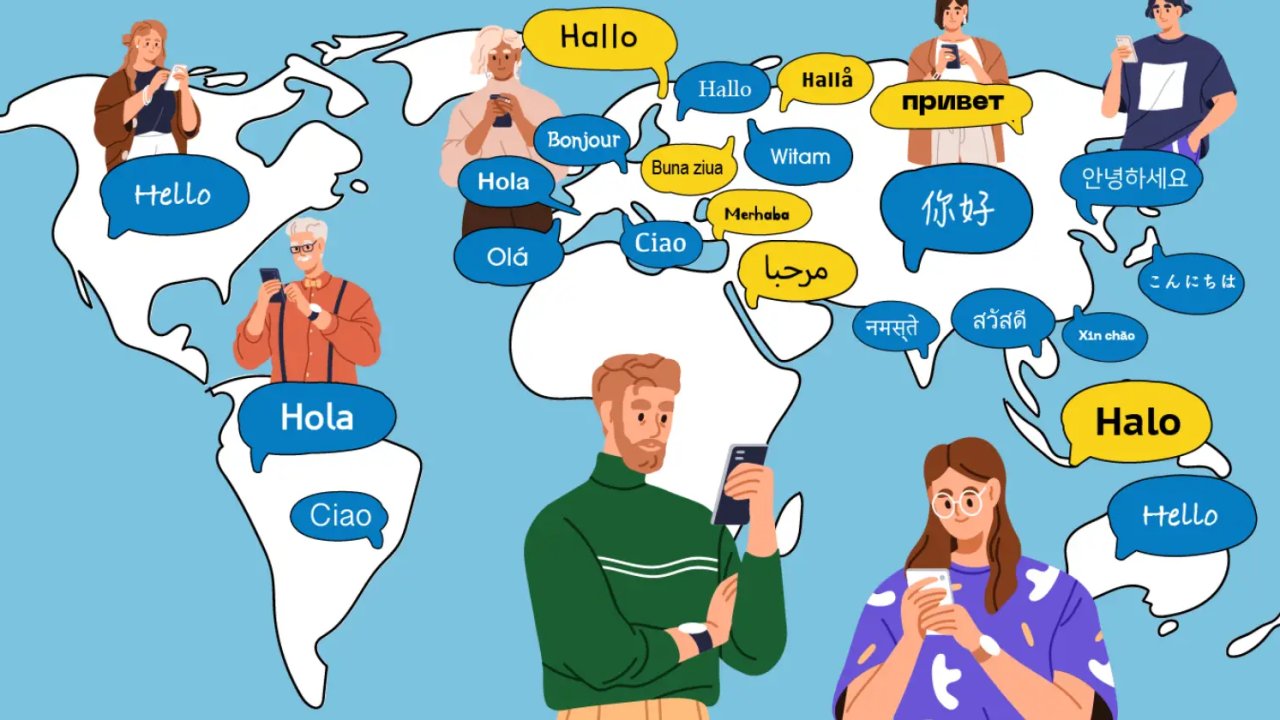

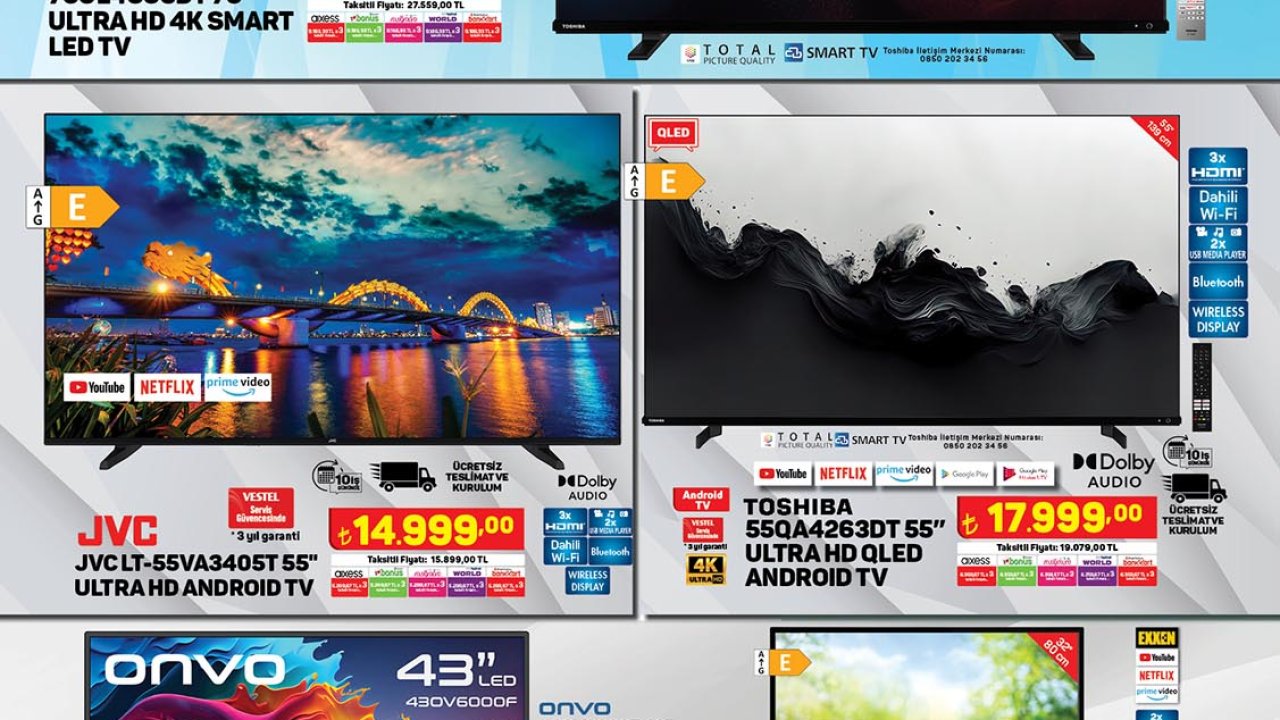
HABERE YORUM KAT
Türkçe karakter kullanılmayan ve büyük harflerle yazılmış yorumlar onaylanmamaktadır.